


烟花照片在没有任何修饰情况下一般看起来有些怪异。在这篇教程中,你将学会如何在不丢失细节的情况下,增强烟花的对比度和饱和度,创建出更好的照片。
1.打开待编辑的图片。本教程选择了一张烟花照片。(图01)

2.复制背景图层两次,因此现在有了三个图层。(图02)

3.对顶部的图层应用“高斯模糊”(滤镜>模糊>高斯模糊)。选择一个轻微模糊图像而不丢失烟花线条的半径值。该半径值因烟花密度及图像的尺寸大小的不同而不同。点击“好”按钮。(图03)


5.反相中间图层(快捷键Ctrl+I)并设置上方两个图层的图层混合模式为“叠加”。(图05)

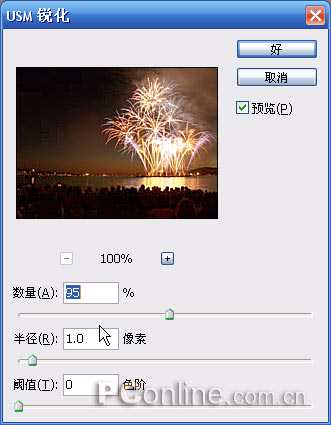




Photoshop照片后期处理教程 增强人物图片的色彩饱和度